نحوه تغییر زبان در رایانه شما
دو روش : برای ویندوز و سیستم عامل Mac
Tarfandha به شما آموزش می دهد که چگونه زبان رایانه ی خود را تغییر دهید. این تغییر زبان برای متن هایی که در منو و پنجره های دیگر نمایش داده می شوند, انجام می شود. می توانید این کار را برای ویندوز و سیستم عامل Mac انجام دهید. تغییر زبان اصلی رایانه ی شما, زبان مرورگر اینترنت و دیگر برنامه هایتان را تغییر نخواهد داد.
روش اول : برای ویندوز
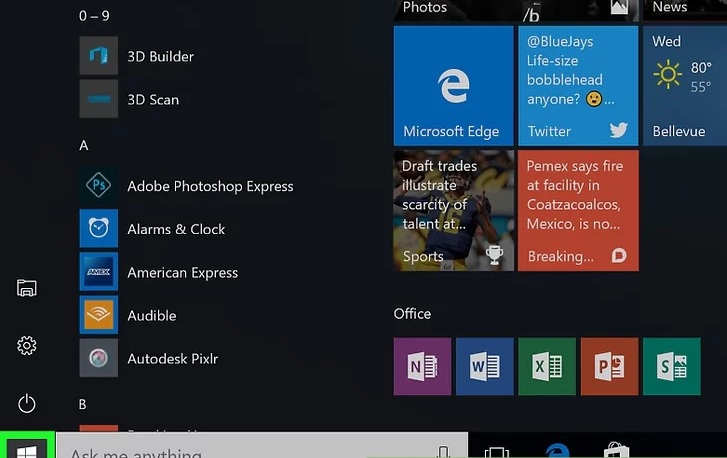
ویندوز
۱- صفحه ی start را باز کنید. روی آرم ویندوز در گوشه پایین سمت چپ صفحه کلیک کنید.
شما همچنین می توانید کلید ویندوز را از روی صفحه کلید خود فشار دهید تا بخش start باز شود.

۲- روی عکس تنظیمات کلیک کنید. نماد چرخ دنده در سمت چپ پایین پنجره start قرار دارد.
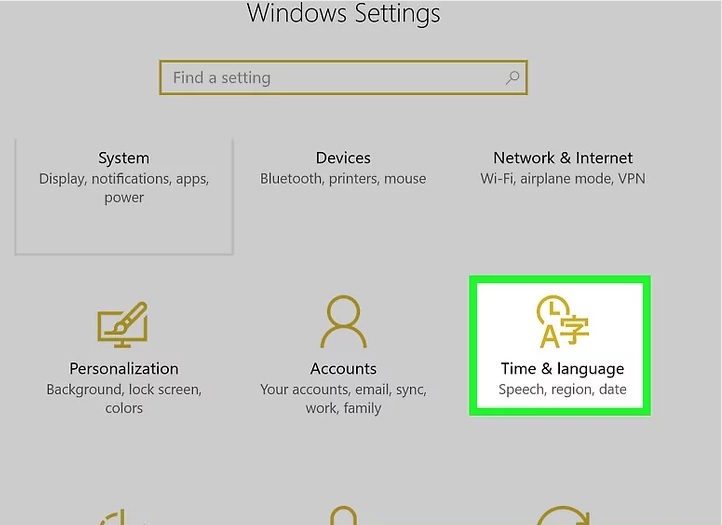
Time & language
۳- روی Time & Language کلیک کنید. این بخش در وسط پنجره تنظیمات قرار دارد.
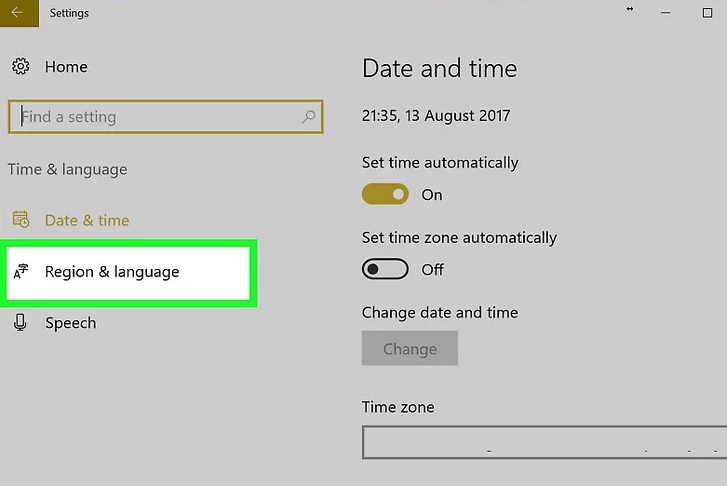
Region & language tab
۴- روی نوار Region & language کلیک کنید. این قسمت را در سمت چپ پنجره مشاهده خواهید کرد.
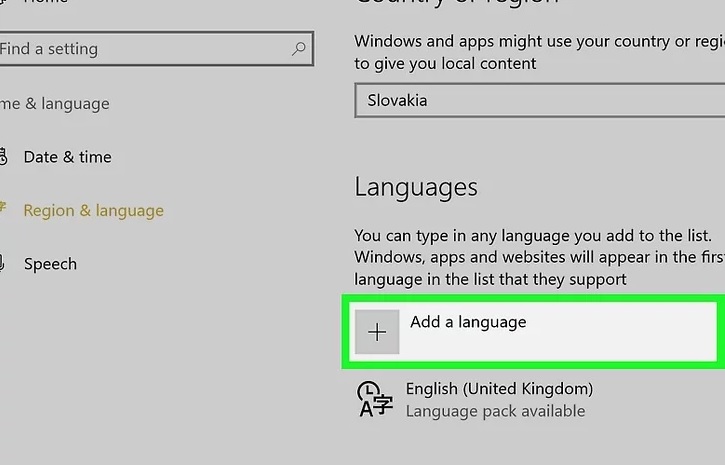
Add a language
۵- روی Add a language کلیک کنید. این بخش در وسط صفحه, زیر عنوان “Languages”, کنار علامت بزرگ +, قرار دارد.

Select a language
۶- زبانی را انتخاب کنید. روی زبانی که می خواهید در رایانه ی خود از آن استفاده کنید, کلیک کنید.

صفحه انتخاب زبان ویندروز
۷- یک گویش را انتخاب کنید. اگر با انتخاب زبان مورد نظر وارد صفحه ی انتخاب گویش شدید, گویش مورد نظر خود را انتخاب کنید.
این بخش ممکن است برای هر زبانی که انتخاب می کنید نمایش داده نشود.
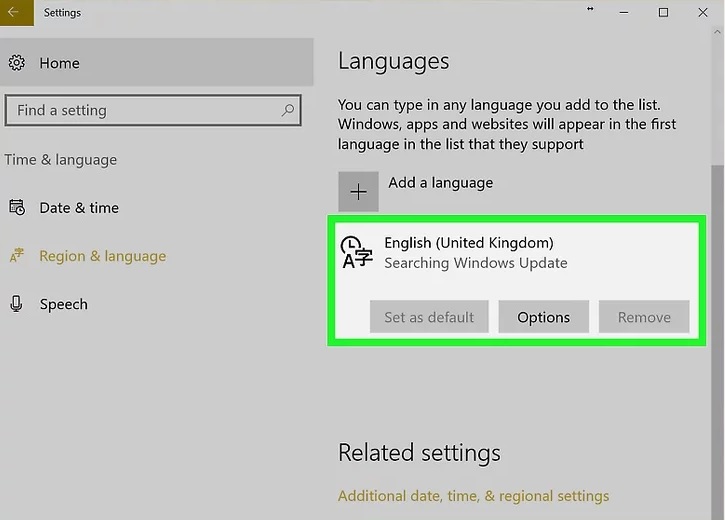
صفحه اضافه کردن زبان در ویندوز
۸- روی زبان افزوده ی خود کلیک کنید. این زبان باید زیر زبان پیش فرض قبلیتان در بخش “Languages” قرار گرفته باشد. با این کار بخش زبان رایانه ی شما گسترش می یابد
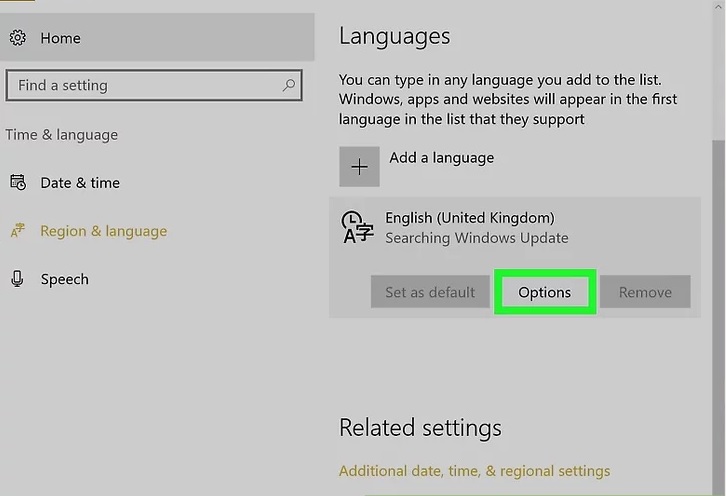
صفحه تغییر زبان
۹- روی Options کلیک کنید. این دکمه زیر بخش زبان قرار دارد. با این کار بخش گزینه های زبان برای شما باز می شود.
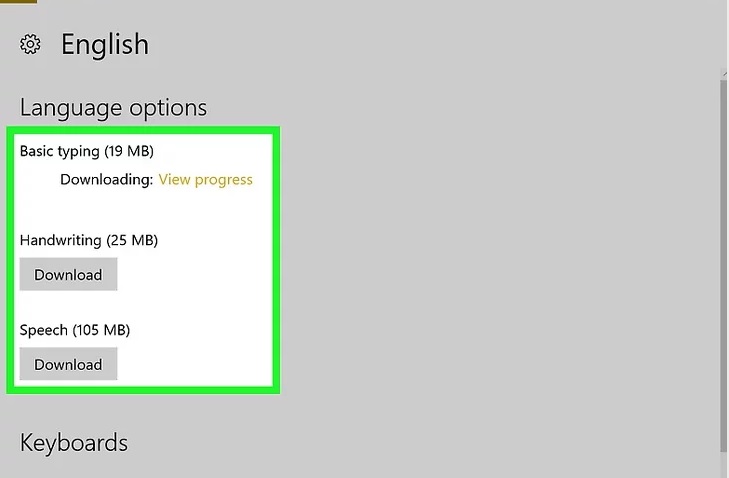
Download the language pack
۱۰- بسته زبان را دانلود کنید. در قسمت بالای سمت چپ صفحه زیر “Download language pack” کلیک کنید.
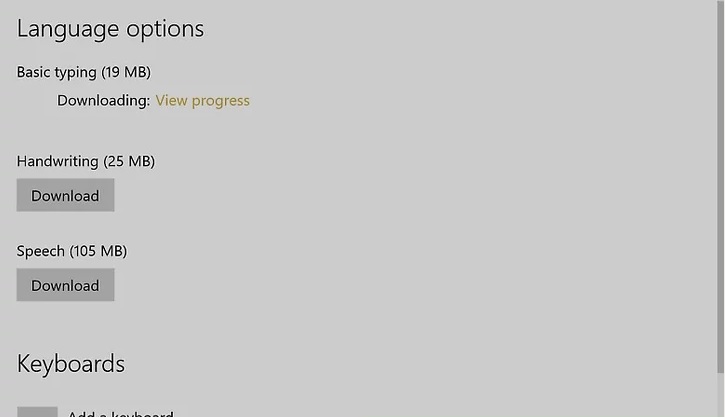
انتخاب زبان
۱۱- روی گزینه ی Back Image کلیک کنید. این گزینه در گوشه س سمت چپ, بالای صفحه قرار دارد.
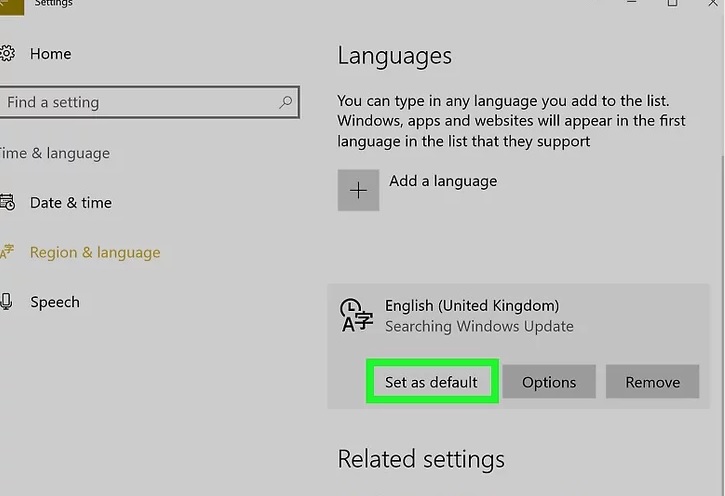
تغییر زبان
۱۲- دوباره روی زبان کلیک کنید، سپس روی تنظیم به عنوان پیش فرض کلیک کنید. این دکمه را زیر گزینه ی زبان مشاهده خواهید کرد. با این کار زبان مورد نظر شما در بالای بخش “Languages” قرار می گیرد و به عنوان زبان پیش فرض منو و برنامه ها و دیگر گزینه ها استفاده می شود.
دانلودent/uploads/2018/02/Restart-computer.jpg” alt=”” width=”728″ height=”494″ /> Restart computer
۱۳- رایانه خود را مجددا راه اندازی کنید. منوی Start را باز کنید، روی عکس Power و سپس روی گزینه ی Restart کلیک کنید. هنگامی که رایانه ی شما دوباره راه اندازی شود زبان مورد نظر خود را مشاهده خواهید کرد.
روش دوم : روی سیستم عامل Mac

صفحه نمایش منوی Apple
۱- منوی Apple را باز کنید. روی نماد Apple در گوشه سمت چپ و بالای صفحه کلیک کنید. یک منو برای شما باز خواهد شد.
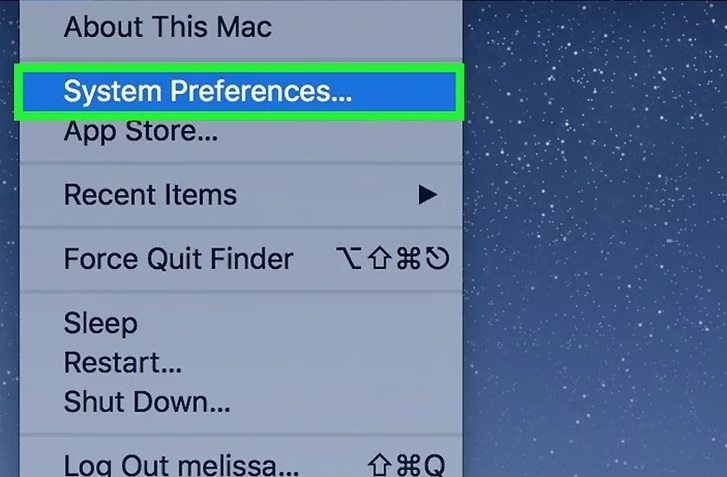
سیستم عامل مک
۲- روی تنظیمات سیستم کلیک کنید. این گزینه در بالای منو قرار دارد.

صفحه تغییر زبان در مک
۳- روی Language & Region کلیک کنید. در قسمت بالای صفحه آیکون پرچم را مشاهده خواهید کرد.
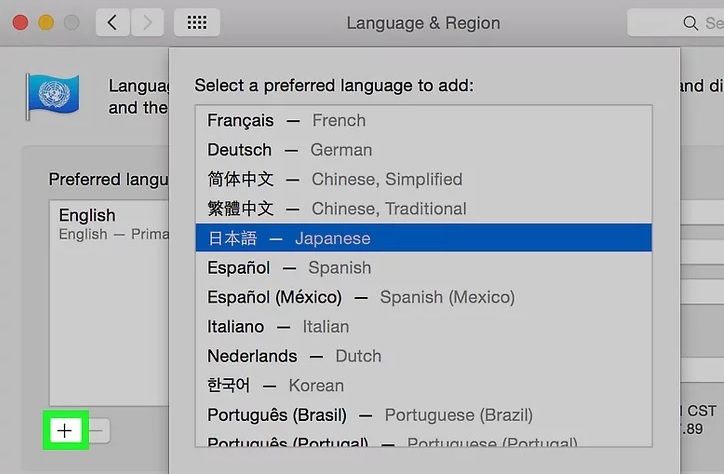
انتخاب زبان در مک
۴- روی + کلیک کنید. این آیکون در گوشه پایین سمت چپ “Preferred language” در صفحه ی Language & Region قرار دارد. با این کار پنجره ای با زبان های مختلف نمایش داده می شود.

تغییر زبان در مک
۵- زبان مورد نظر خود را انتخاب کنید و سپس روی گزینه ی Add کلیک کنید.

صفحه نمایش زبان در مک
۶- زمانیکه از شما در خواست شد روی گزینه ی Use [Language] کلیک کنید. این دکمه آبی در گوشه پایین سمت راست پنجره قرار دارد. با این کار زبان رایانه ی شما به زبان افزوده ی شما تغییر می یابد.
اگر این مرحله را از دست دادید, کافیست زبان افزوده ی خود را از پایین به بالای قسمت “Preferred languages” بکشید.
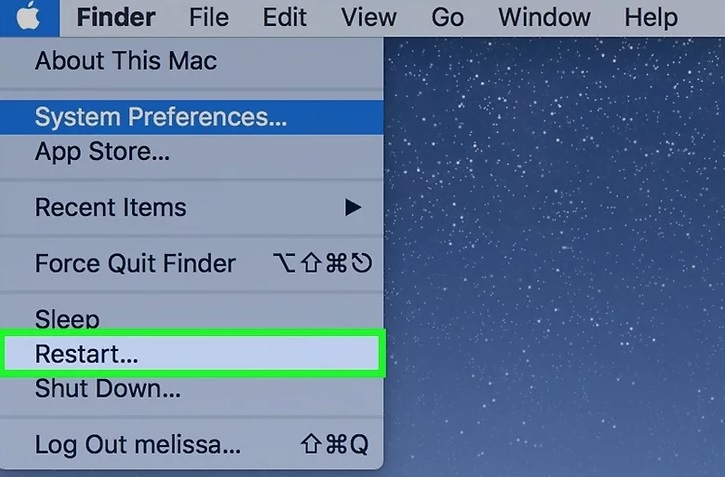
ریستارت کردن سیستم عامل مک
۷- برای تکمیل فرایند تغییر زبان در سیستم عامل Mac , رایانه ی خود را دوباره راه اندازی کنید.
منبع : نحوه تغییر زبان در رایانه شما
راهنما
در صورت خرابی لینک های دانلود خواهشمندیم در اسرع وقت از بخش نظرات ما را مطلع سازید
